Comment fusionner les calques dans Photoshop
Jul 03, 2025 am 12:21 AMIl existe plusieurs fa?ons de fusionner les couches dans Photoshop, qui conviennent à différents scénarios. 1. Merge de base: après avoir sélectionné plusieurs couches, cliquez avec le bouton droit pour sélectionner "Fusiter les couches" ou utiliser la clé de raccourci Ctrl E. Il convient pour combiner plusieurs couches en une seule et continuer à éditer, mais perdra l'indépendance. Il est recommandé de sauvegarder avant l'opération; 2. Fusionner toutes les couches visibles: Générez de nouvelles couches à travers le décalage de la clé de raccourci Ctrl alt e pour conserver la structure d'origine, adaptée à une utilisation lors de l'élimination des couleurs ou de l'ajout de filtres; 3. Fusion Group de couche: cliquez avec le bouton droit sur le groupe de calques et sélectionnez "Merge Group" pour nettoyer le panneau et améliorer la vitesse de fonctionnement; 4. Faites attention aux problèmes de transparence: les couches avec un fond transparent peuvent être remplies de couleurs lors de la fusion, et vous devez confirmer à l'avance si la transparence doit être conservée ou convertie en objets intelligents pour protéger les informations d'origine.

La fusion des couches est en fait une opération très basique mais couramment utilisée dans Photoshop, surtout lorsque vous avez affaire à la conception multicouche, à l'édition ou à la disposition graphique. En termes simples, la fusion des couches peut réduire la taille du fichier, faciliter le réglage global et faciliter l'exportation et l'utilisation. Voici quelques méthodes et précautions que vous pourrez peut-être utiliser.

1. Fusion de base: fusionner directement après avoir sélectionné plusieurs couches
C'est le moyen le plus courant de s'adapter à la situation où vous souhaitez synthétiser plusieurs couches en une seule couche et de continuer à éditer.
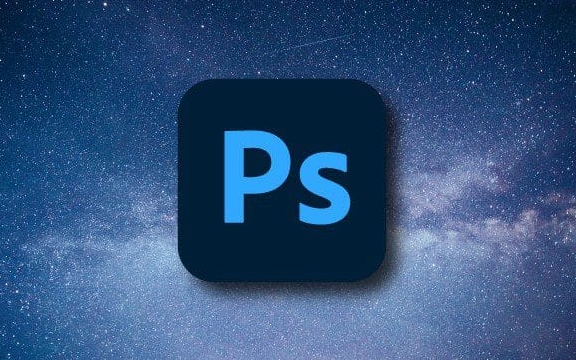
étapes de fonctionnement:
- Dans le panneau Calques, maintenez
ShiftouCtrl(Commandsur Mac) pour sélectionner plusieurs couches - Cliquez avec le bouton droit sur l'une des couches sélectionnées, sélectionnez "Fusiter les couches" ou utilisez la clé de raccourci
Ctrl E(Mac IsCommand E)
Remarque: Cette opération combinera la couche sélectionnée dans une couche normale, et l'état indépendant d'origine sera parti, il est donc recommandé de copier une sauvegarde de couche avant l'opération.

2. Fusionner toutes les couches visibles: organiser rapidement l'écran
Parfois, vous voulez seulement conserver le contenu de la couche actuel et ne souhaitez pas sélectionner un par un. Vous pouvez utiliser cette fonction pour le moment.
Comment fonctionner:
- Assurez-vous que vous affichez uniquement les couches qui doivent être fusionnées et que les autres couches sont cachées
- Appuyez sur
Shift Ctrl Alt E(Mac ISShift Command Option E) - Une nouvelle couche est générée avec l'effet de fusion de toutes les couches visibles, tandis que la couche d'origine reste la même
Cette méthode convient particulièrement au réglage des couleurs ou à l'ajout de filtres, et ne détruira pas la structure d'origine et ne conservera pas l'espace pour la modification.
3. Fusionner les groupes de couche: gérer plus efficacement les projets complexes
Si votre fichier PSD a de nombreux groupes de couche, par exemple, chaque module est divisé en groupe, et si vous souhaitez fusionner séparément un certain contenu, vous pouvez fusionner directement l'ensemble du groupe.
Méthode de fonctionnement:
- Trouvez le groupe de couche que vous souhaitez fusionner, cliquez avec le bouton droit
- Sélectionnez des groupes de fusion
Le résultat de la fusion est une couche normale, et plusieurs couches du groupe d'origine deviennent une, qui non seulement nettoie le panneau, mais améliore également la vitesse d'exécution du logiciel.
4. Faites attention à la fusion des couches avec transparence
Parfois, vous rencontrerez des calques avec des arrière-plans transparents, tels que des images PNG ou des couches de texte. Si vous fusionnez ces couches avec d'autres couches, les zones transparentes seront remplies de blanc ou d'autres couleurs, affectant l'effet final.
Solution:
- Confirmez si la transparence est vraiment nécessaire avant la fusion
- Si vous devez garder un fond transparent, ne fusionnez pas sur les couches sous-jacentes ou autres
- Vous pouvez convertir les couches en objets intelligents pour protéger les informations originales
Fondamentalement, ces méthodes couramment utilisées pour fusionner les couches. L'opération elle-même n'est pas difficile, mais la clé est d'être claire sur les différences et les scénarios applicables de chaque méthode, en particulier lorsqu'il s'agit de projets complexes, ne gache pas accidentellement la structure.
Ce qui précède est le contenu détaillé de. pour plus d'informations, suivez d'autres articles connexes sur le site Web de PHP en chinois!

Outils d'IA chauds

Undress AI Tool
Images de déshabillage gratuites

Undresser.AI Undress
Application basée sur l'IA pour créer des photos de nu réalistes

AI Clothes Remover
Outil d'IA en ligne pour supprimer les vêtements des photos.

Clothoff.io
Dissolvant de vêtements AI

Video Face Swap
échangez les visages dans n'importe quelle vidéo sans effort grace à notre outil d'échange de visage AI entièrement gratuit?!

Article chaud

Outils chauds

Bloc-notes++7.3.1
éditeur de code facile à utiliser et gratuit

SublimeText3 version chinoise
Version chinoise, très simple à utiliser

Envoyer Studio 13.0.1
Puissant environnement de développement intégré PHP

Dreamweaver CS6
Outils de développement Web visuel

SublimeText3 version Mac
Logiciel d'édition de code au niveau de Dieu (SublimeText3)
 Comment créer un pinceau personnalisé dans Photoshop
Jul 08, 2025 am 01:01 AM
Comment créer un pinceau personnalisé dans Photoshop
Jul 08, 2025 am 01:01 AM
Les étapes pour créer un pinceau personnalisé dans Photoshop sont les suivantes: 1. Sélectionnez un motif avec des bords clairs et adaptés aux pinceaux, tels que des textures ou des pièces photo peintes à la main, et ajustez-la à la taille appropriée; 2. Utilisez ?l'outil de baguette magique? ou ?outil de sélection rapide? pour supprimer l'arrière-plan pour vous assurer que le motif est dans une sélection indépendante; 3. Créez un pinceau de base à travers "Modifier> Définir les préréglages de pinceau"; 4. Ajustez les paramètres tels que "Dynamic de forme", "dispersion", "texte" et "transfert" dans le panneau "Brush" pour rendre les coups plus naturels; 5. Enfin, cliquez sur "Enregistrer sous le pinceau" pour enregistrer en tant que fichier .abr pour plus de commodité d'utilisation et de partage ultérieurs.
 Comment récupérer un fichier AutoCAD corrompu?
Jul 09, 2025 am 01:16 AM
Comment récupérer un fichier AutoCAD corrompu?
Jul 09, 2025 am 01:16 AM
Lorsque le fichier AutoCAD est corrompu, vous pouvez prendre les étapes suivantes pour essayer de restaurer: 1. Vérifiez la sauvegarde automatique du fichier, vérifiez s'il existe un fichier .bak ou .sv $ dans le dossier où le fichier .dwg d'origine est situé et renommer le fichier .bak à .dwg pour l'ouvrir; 2. Utilisez la commande Recover pour essayer de réparer le fichier, et en cas d'échec, utilisez la commande -Open pour ouvrir le fichier pour une récupération partielle; 3. Utilisez des outils tiers tels que DatanumendWgrepair, RecovertToolBoxfordwg, etc. pour faire face à des fichiers gravement endommagés. Pour éviter les dommages futurs, vous devez économiser régulièrement et utiliser "Enregistrer sous"
 Comment résoudre les problèmes de connexion à distance de bureau
Jul 08, 2025 am 01:03 AM
Comment résoudre les problèmes de connexion à distance de bureau
Jul 08, 2025 am 01:03 AM
Les problèmes de connexion à distance de bureau peuvent être vérifiés dans les étapes suivantes: 1. Vérifiez les paramètres du réseau et du pare-feu pour vous assurer que le port TCP3389 est ouvert; 2. Confirmez que la fonction de bureau distante est activée et prise en charge par les systèmes de versions non à domicile; 3. Vérifier les autorisations utilisateur et appartenir au groupe ou à l'administrateur "Remotedesktopusers"; 4. Gérer l'écran ou la retard noir, ajustez les options d'affichage ou redémarrez l'ordinateur distant. Vérifiez-les un par un dans l'ordre, et la plupart des problèmes peuvent être résolus.
 Comment obtenir Photoshop gratuitement
Jul 12, 2025 am 12:34 AM
Comment obtenir Photoshop gratuitement
Jul 12, 2025 am 12:34 AM
Adobe Photoshop n'a pas de version gratuite permanente, mais peut être légalement utilisée de la manière suivante: 1. Le site officiel offre un essai gratuit de 7 jours, des fonctions complètes mais un renouveau automatique est requis; 2. Utilisez une version simplifiée basée sur le navigateur (Beta), qui prend en charge les fonctions d'édition de base; 3. Les élèves ou les enseignants peuvent obtenir une version complète dans le plan d'éducation scolaire; 4. Considérons des logiciels alternatifs tels que GIMP, Photopea, Krita ou Canva Pixlr pour répondre aux besoins quotidiens. Les méthodes ci-dessus peuvent répondre aux besoins des différents utilisateurs et assurer une utilisation légale et conforme.
 Tutoriel de modélisation AutoCAD 3D
Jul 10, 2025 pm 12:20 PM
Tutoriel de modélisation AutoCAD 3D
Jul 10, 2025 pm 12:20 PM
Les amis qui commencent à peine à s'impliquer dans la modélisation AutoCAD3D peuvent commencer par les étapes suivantes: 1. Commencez à pratiquer à partir de la géométrie de base (comme les cubes, les cylindres, les sphères), utilisez la bo?te, le cylindre, la sphère et d'autres commandes pour créer des modèles simples et les combiner en structures complexes; 2. Master Boolean Operations (Union Merge, Soustraire Cutting, intersection Intersection) Pour créer des modèles solides avec des trous ou des structures combinées; 3. Faites attention aux paramètres du système de vue et de coordonnées (UCS), changez l'angle de vue pour comprendre la structure et assurez la direction de fonctionnement correcte en ajustant les UC; 4. Après avoir terminé la modélisation, il peut être exporté vers le format STL, Step ou IgE pour une impression ou un partage facile, et utiliser sectionplane
 Comment déformer une image dans Photoshop
Jul 10, 2025 am 11:49 AM
Comment déformer une image dans Photoshop
Jul 10, 2025 am 11:49 AM
La clé pour déformer les images dans Photoshop est de ma?triser trois méthodes communes. Tout d'abord, utilisez la fonction "Warp" pour ajuster librement la forme de l'image. Appuyez sur CTRL T pour appeler la zone de transformation et sélectionner "déformation", et plier et s'étirer en faisant glisser les points sur l'image; Deuxièmement, utilisez la fonction "Liquéfaction" pour effectuer une déformation locale, sélectionnez la couche et entrez la fenêtre "Liquéfaction" et utilisez "l'outil de déformation avant" pour brosser la zone cible, qui convient aux détails de la minceur ou du réglage du visage; Troisièmement, utilisez "Twist" ou "Force Performance Deformation" pour faire en sorte que l'image fasse l'angle spatial, et sélectionnez le mode correspondant après avoir appelé la bo?te de transformation et faites glisser l'écran de correspondance du coin. Ces méthodes conviennent à différents scénarios et doivent être appliquées de manière flexible en fonction des besoins réels.
 Comment faire tourner la toile dans Photoshop
Jul 12, 2025 am 12:41 AM
Comment faire tourner la toile dans Photoshop
Jul 12, 2025 am 12:41 AM
La rotation de la toile dans Photoshop n'affecte pas le contenu de l'image, il peut être réalisé via le panneau de navigateur ou les touches de raccourci. 1. Utilisez le panneau Navigator: Après avoir ouvert le panneau, faites glisser la souris sur le bord de la zone d'aper?u pour faire pivoter le canevas en temps réel. 2. Utilisez les touches de raccourci: appuyez sur la touche R pour activer l'outil de vue de rotation, faites glisser la souris pour tourner; Shift R peut temporairement revenir à l'outil d'origine. 3. Réinitialisez l'angle: cliquez sur l'ic?ne "x" dans le coin supérieur droit ou double-cliquez sur le bouton gauche de la souris pour restaurer la direction par défaut. Faites attention à la distinction de la fonction "Image rotative" pour éviter une mauvaise opération.








